신규 동영상 재생 i 메뉴 항목
동영상 재생 i 메뉴에 신규 항목이 추가되었습니다.
동영상 반복 재생
재생이 일시 중지된 상태에서 동영상 재생 i 메뉴에 [
-
동영상을 전체 화면으로 표시합니다.
원하는 시작 프레임에서 동영상을 일시 중지합니다.
- J를 눌러 재생을 시작합니다. 3을 눌러 일시 중지합니다.
- 동영상 진행률 표시바에서 동영상의 대략적인 위치를 확인할 수 있습니다.
- 서브 커맨드 다이얼을 1스톱 돌려 10초씩 앞뒤로 건너뛸 수 있습니다.
- 메인 커맨드 다이얼을 1스톱 돌려 10프레임씩 앞뒤로 건너뛸 수 있습니다.
- 4 또는 2를 눌러 한 번에 한 프레임씩 앞으로 또는 뒤로 이동합니다.

i 버튼을 누르고 [반복 재생]을 선택한 다음 2를 누릅니다.
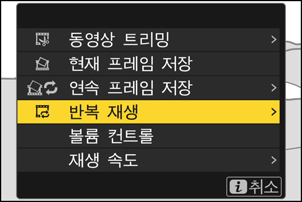
[시작지점]을 선택합니다.
현재 프레임으로 시작하는 루프를 설정하려면 [시작지점]을 선택하고 J를 누릅니다.
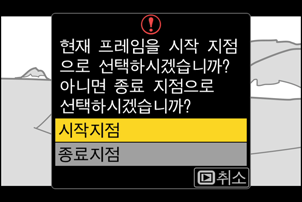
루프의 끝 지점을 선택합니다.
- 서브 셀렉터 중앙을 눌러 끝 지점 선택 도구(x)로 전환합니다.
- 커맨드 다이얼을 사용하여 루프의 원하는 마지막 프레임을 선택합니다.
- 서브 커맨드 다이얼을 1스톱 돌려 10초씩 앞뒤로 건너뛸 수 있습니다.
- 메인 커맨드 다이얼을 1스톱 돌려 10프레임씩 앞뒤로 건너뛸 수 있습니다.
- 4 또는 2를 눌러 한 번에 한 프레임씩 앞으로 또는 뒤로 이동합니다.

-
1을 눌러 루프를 설정합니다.
- 카메라가 반복 재생을 시작합니다.
- 1을 누르고 [예]를 선택한 다음 J를 눌러 반복 재생을 종료합니다. 새 루프를 생성하려면 시작 및 끝 지점을 초기화합니다.
동영상 재생 속도 변경
[
메인 및 서브 커맨드 다이얼을 사용하여 재생 속도 변경
[재생 속도] 항목이 사용자 설정 f3 [사용자 제어 설정(재생)]에 추가되었습니다. 메인 또는 서브 커맨드 다이얼에 할당하면 동영상 재생 중에 커맨드 다이얼을 돌려 재생 속도를 변경할 수 있습니다(0 “메인 커맨드 다이얼”/“서브 커맨드 다이얼” > “동영상 재생”을 통해 사용할 수 있는 신규 역할).
- i 메뉴를 통해 재생 속도를 변경하면 모든 동영상 재생에 새로운 재생 속도가 적용됩니다.
- 사용자 설정 f3 [사용자 제어 설정(재생)]을 통해 [재생 속도]가 할당된 커맨드 다이얼을 사용하여 재생 속도를 변경하면 새 재생 속도는 현재 동영상 재생에만 적용됩니다.
